网站首页 > 路由器品牌 > tp-link 正文
本文主要介绍了TP-Link TL-WDR7800路由器中限制网速的设置方法。当多个用户同时连接TL-WDR7800路由器上网时,如果有人用电脑在线看视频、下载文件,会占用大量的宽带资源;会导致其它电脑上网非常慢、上网卡等问题。
所以,在多个用户连接TL-WDR7800路由器上网的情况下,有必要在TL-WDR7800路由器上设置宽带限速,合理的分配宽带资源,保证所有用户都能正常的上网。
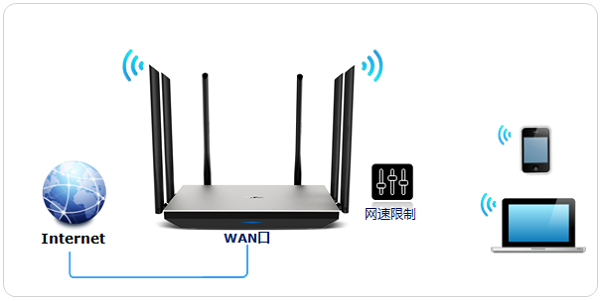
一、需求分析
某大学寝室,几位同学使用TL-WDR7800路由器连接上网。但是小李玩游戏、小张看视频对流量的占用较大,导致其他同学网页打开都很慢。网络管理员针对小李、小张的手机进行速率限制,如下:
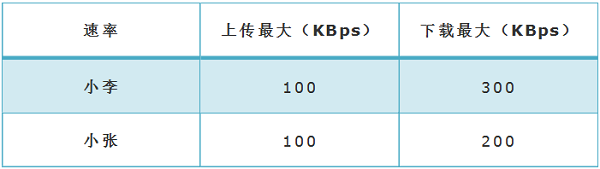
二、登录到TL-WDR7800设置页面
在浏览器中输入tplogin.cn——>在跳转页面中,输入:管理员密码,登录到TL-WDR7800的设置页面。
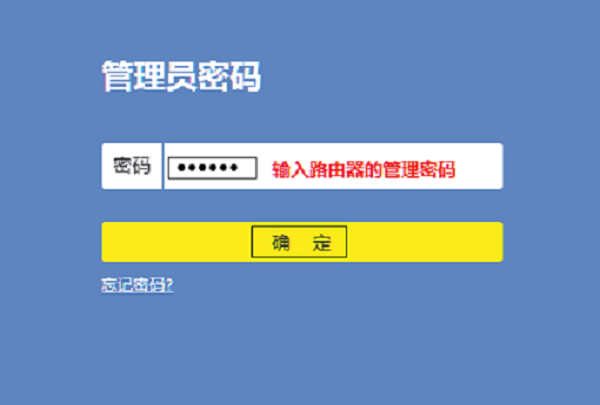
注意问题:
管理员密码(登录密码),是第一次设置这台TL-WDR7800路由器时,由用户自己创建的。如果忘记了,只有把TL-WDR7800路由器恢复出厂设置,然后重新设置TL-WDR7800路由器上网,重新设置无线密码。
三、TL-WDR7800上设置限速
1、点击“设备管理”
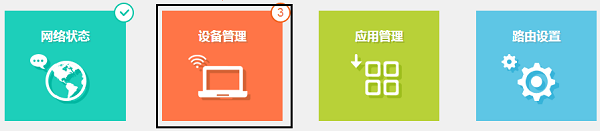
2、找到需要限速的设备
该页面有多个终端,找到待控制的终端,然后点击“管理”
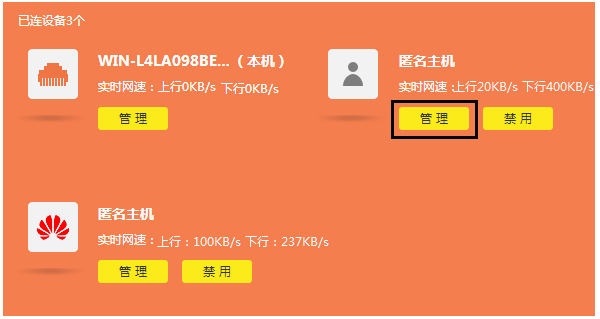
3、限制对应主机网速
点击终端名字,修改为常用名便于管理。然后点击 限速,分别限制上下行速率的最大值。

然后按照通信的方法,设置小张手机的网速。
4、检查限速设置效果
在状态中查看,小李和小张的上下行速率均受到控制,如下:
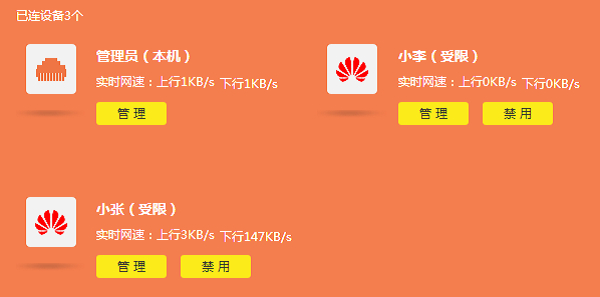
常见问题解答:
(1)、速率最大限制多少合适呢?
速率限制与您的总带宽和被限制终端的应用有关,比如您的宽带是20Mbps,那么某个终端最大8Mbps也合理,但如果总带宽只有8Mbps,就需要重新考虑。
所以,我们提供速率的参考(1Byte=8bit,如20KBps即160Kbps),您可以按照需求进行设置:
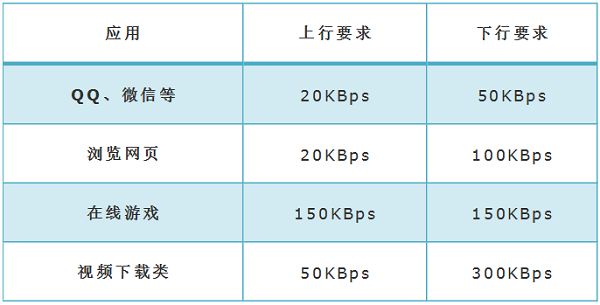
(2)、终端换了IP地址还受控制吗?
TP-Link TL-WDR7800路由器上的网速控制功能,是通过MAC地址过来限制网速的;即手机、电脑更换IP地址后,仍然会受到路由器上的限速设置影响,即限速设置仍然有效。
猜你喜欢
- 2022-05-09 怎么在路由器上登录TP-Link ID?
- 2022-05-09 TP-Link TL-H69RT如何注册HyFi扩展器?
- 2022-05-09 TP-Link TL-H69RT怎么设置?
- 2022-05-09 TP-Link TL-H69RT无线桥接设置教程
- 2022-05-09 TP-Link TL-WDR7800路由器限速设置教程
- 2022-05-09 TP-Link TL-WDR7800路由器怎么恢复出厂设置
- 2022-05-09 TP-Link TL-WDR7800路由器WDS无线桥接设置教程
- 2022-05-09 TP-Link TL-WDR7800路由器无线网络密码和名称设置
- 2022-05-09 TP-Link TL-WDR7800路由器设置教程
- 2022-05-09 TP-Link TL-WDR8600路由器怎么设置?(电脑版)
- 12-21手机打开路由器入口192.168.1.1
- 12-21192.168.10.1登陆入口的IP地址和用户名密码
- 12-09192.168.10.1登录入口
- 12-09192.168.10.1登录
- 12-09192.168.10.1登录,192.168.10.1手机登录wifi
- 12-09192.168.10.1路由器手机登录入口怎么进入?
- 12-09手机登陆192.168.10.1 wifi设置
- 12-09192.168.10.1手机登录wifi设置【图文】
- 219490℃手机怎么登陆192.168.1.1
- 94454℃192.168.10.1手机登录wifi设置
- 84452℃192.168.1.1登陆页面入口
- 72127℃192.168.1.1手机登录入口
- 64392℃手机打开路由器入口192.168.1.1
- 48334℃192.168.0.1手机登录入口
- 46015℃192.168.3.1手机登陆wifi设置
- 41255℃192.168.10.1登录入口
- 2798℃如何给电脑设置固定IP地址
- 2466℃分享一些家庭路由器选购的坑
- 2417℃Tl-R4148路由器限速设置方法
- 2501℃如何设置路由器提升网速
- 3218℃无线网络的速率为何不能达到最大值?
- 3274℃TP-LINK路由限速设置图文教程
- 3552℃水星路由器设置限速图解教程
- 35930℃水星路路由器限速设置教程
- 最近发表
